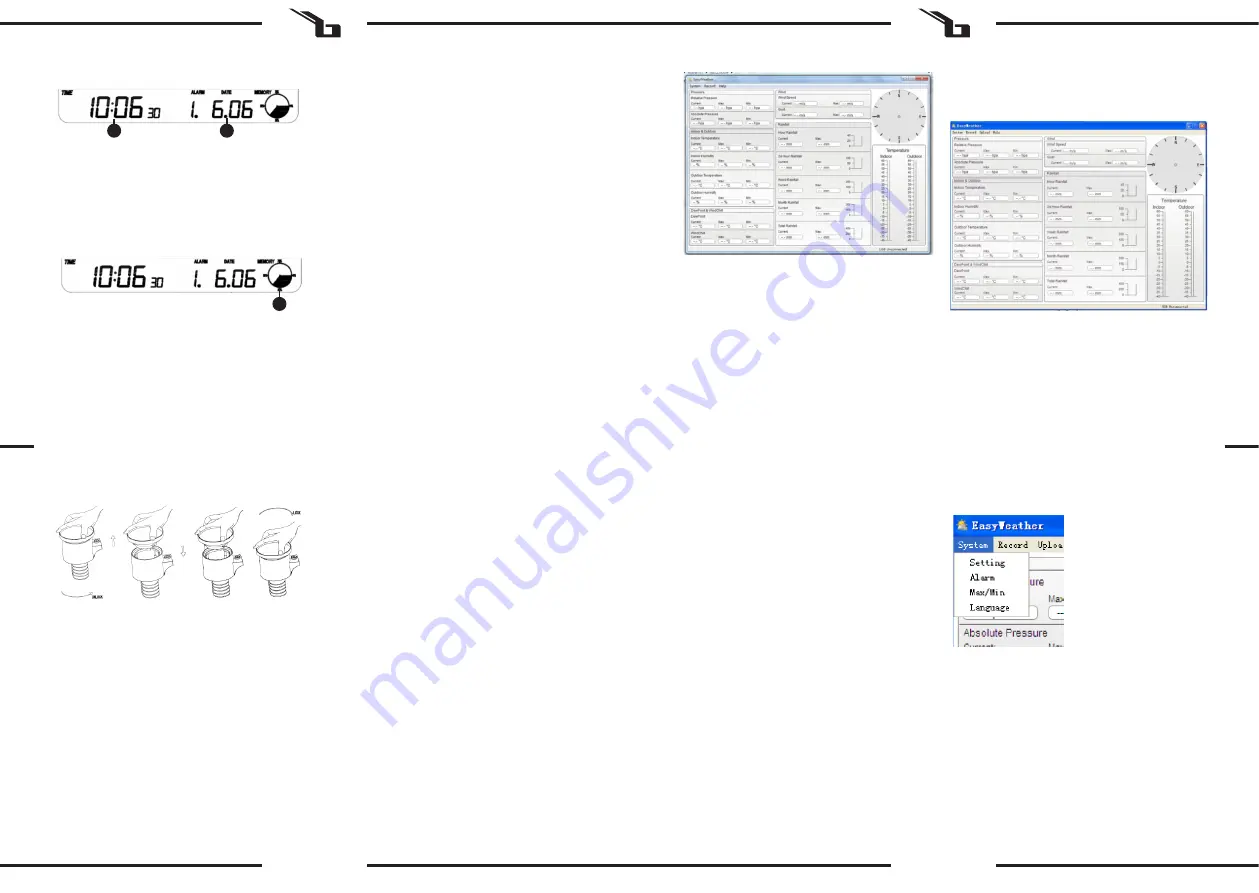
82
83
17.12.2019
Når minnet er fullt, tar det omtrent to minutter å overføre
alle de historiske dataene til datamaskinen og ytterligere
to minutter å behandle dem for å vise dem i grafisk form.
Instruksjoner for bruk av EasyWeather-programvaren på
en datamaskin
1. Systemkrav
For å installere "EasyWeather" på en datamaskin, må den
oppfylle følgende minimumskrav:
Operativsystem: Windows NT4 (Service Pack >= 6a),
Windows 2000, Windows XP, Windows Vista. Windows
7/8/10, MAC OS
Internet Explorer 6.0 eller høyere
Prosessor: Pentium III 500 MHz eller bedre.
Minne: det anbefales 128MB, 256MB eller mer.
Basestasjonen og datamaskinen må være koblet til
hverandre med en USB-kabel.
2. Installasjon av "EasyWeather"-programvaren
Først bør du tilkoble og kontrollere basestasjonen og
utesensorene for riktig funksjon. Hvis kontrollen er
vellykket, installer "EasyWeather"-programvaren på
følgende måte:
1.
Slå på datamaskinen og last ned EasyWeather-
programvaren fra: http://download.ecowitt.net/
down/softwave?n=Easyweather
2.
Kjør filen “Easyweather.exe”.
3.
Velg installasjonsspråket og klikk OK.
4.
Klikk på "Next" (Neste) og velg målmappen (endre
katalog, om nødvendig).
5.
Klikk på "Next" (Neste) og velg en snarveismappe
(endre katalog, om nødvendig).
6.
Klikk på "Next" (Neste) og velg flere oppgaver.
7.
Klikk på "Next" (Neste). Innstillingene er klare
og du kan begynne å installere Easyweather på
datamaskinen.
8.
Klikk på “Install” (Installer), programvaren installeres
automatisk.
9.
Klikk på “Finish” (Avslutt) for å fullføre
installasjonsprosessen og avslutte. Hvis du merker
av “Launch Easyweather” (Start EasyWeather), vil
programvaren startes.
10. Etter at du velger “Start — All Programs —
EasyWeahter”, dobbeltklikk “EasyWeather”-symbolet
for å starte applikasjonen.
OBS: Grafikkfunksjonen krever at programvaren
installeres på administratorkontoen. Hvis den er
installert på begrensede brukerkontoer, kan det
hende at grafikkfunksjonen til programvaren ikke
fungerer som den skal.
3. Grunnleggende innstillinger for "EasyWeather"-
programvaren
Etter å ha startet "EasyWeather.exe"-programmet, vil
følgende hovedvindu vises på dataskjermen:
Alle innstillingene fra databasen gjenspeiles i
dataprogramvaren, så etter å ha lagt inn innstillingene
i basen, trenger du ikke å gjøre noen endringer i
dataprogramvarens innstillinger. Du kan imidlertid enkelt
gjøre alle innstillingsendringer du ønsker fra datamaskinen
til basestasjonen (innstillingsendringen vil bli oppdatert
etter et helt minutt har gått på basestasjonen).
Når basestasjonen er koblet til datamaskinen, vises
det "USB Connected" nederst på skjermen. Hvis ingen
basestasjoner er tilkoblet, vises det "USB Unconnected".
Verktøylinje: Verktøylinjen øverst på skjermen har 4
alternativer: System, Record, Upload, Help (System,
Registrering, Overføring, Hjelp).
4.1. SYSTEMALTERNATIVER
4.1.1. Klikk på System-knappen for å gå inn i “Setting"-
menyen (Innstillinger).
3.4.2. GENERELLE REGLER FOR RENGJØRING OG
VEDLIKEHOLD
a)
Vent til alle roterende deler på maskinen har stanset.
b)
Rengjør overflaten bare med midler som ikke
inneholder etsende stoffer.
c)
Oppbevar utstyret på et kjølig og tørt sted, beskyttet
mot fuktighet og direkte sollys.
d) Utstyret skal kontrolleres periodisk med tanke på
dets tekniske effektivitet og eventuelle skader.
e)
Rengjør med en myk og fuktig klut.
INSTRUKSJONER FOR FJERNING AV AKKUMULATORER OG
BATTERIER PÅ EN TRYGG MÅTE.
I utstyret finnes det AAA 1,5V batterier.
Fjern brukte batterier fra utstyret på samme måte som ved
montering.
Lever batteriene til anlegget som er ansvarlig for
resirkulering av disse materialene.
4. PROGRAMVARE
Tilkobling til en datamaskin
Tilkoblinger og programvare
Værstasjonen tilkobles datamaskinen via den medfølgende
USB-kabelen.
EasyWeather-programvaren finner du på http://download.
ecowitt.net/down/softwave?n=Easyweather Installer
programvaren på datamaskinen.
Denne programvaren gjør det mulig å vise alle gjeldende
værdata ved hjelp av grafiske symboler. Den lar deg også
se, lagre og skrive ut historiske datasett; kapasiteten på
opptil 4080 datasett fra værstasjonen er kun begrenset av
datamaskinens hovedminne.
Installasjon av programvaren på en datamaskin
Installasjonen av programvaren er veldig enkel: dobbeltklikk
på setup.exe og følg instruksjonene som vises på skjermen.
Sørg for at du bruker Windows-administratorkontoer
når du installerer programmet. Ellers kan det hende
at grafikkfunksjonen ikke fungerer, fordi du trenger
diagramvisningsmodus for å vise alle historiske data.
Når du starter programmet for første gang, vil gjeldende
værskjerm vises og i linjen under vinduet vil programmet
vise relatert informasjon for avlesing av alle historiske
data på datamaskinen. Husk at i tilfelle overføring av en
stor mengde data, kan det hende at systemet svarer på
konfigurasjonsinnstillingene etter noen minutter. Ellers
vises det feilmeldingen: "read weather data fail” (mislykket
avlesning av værdata), fordi USB-porten leser data fra
minnet og systemet ikke kan svare på ytterligere oppgaver.
3.3.6. INNSTILLING AV TID OG DATO
For å konfigurere parametrene for tid og dato, trykk på
mottakerens panel i område [E].
Etter å ha valgt riktig alternativ, vil +/- og ON/OFF-
knappene blinke og det vil være mulig å gjøre endringer.
1.
Skjermkontrastinnstillinger “TIME” (nivå 0÷8)
2.
Tidsinnstillinger “TIME” (tidssone, tidsromformat,
klokkeinnstillinger)
3
Datoinnstillinger “DATE” (alarmer, dato, datoformat)
3.3.7. MINNE
2
1
1
For å få data om den testede værhistorikken, trykk på
mottakerens panel i område [G].
Velg en bestemt måling fra målehistorikken ved hjelp av
+/- knappene .
1. Når du trykker og holder “MEMORY”-seksjonen i 3 sek.,
vil det slette målehistorikken fra minnet.
Merk: Stasjonen lagrer opptil 4080 værdatasett i minnet..
3.3.8 PC-TILKOBLING
Værstasjonen lar vise og lese av alle målte værdata på en
datamaskin ved hjelp av en passende programvare. OBS:
Programvaren finnes på den vedlagte CD-en. Du kan også
laste den ned fra produsentens nettside.
3.4. RENGJØRING OG VEDLIKEHOLD
3.4.1 RENGJØRING AV NEDBØRSMÅLEREN
1.
Roter trakten mot klokken.
2.
Hev trakten.
3.
Rengjør regnmåleren med en myk, fuktig klut. Hvis
det må fjernes insekter, anbefales det å bruke et
insektmiddel før rengjøring.
4.
Plasser trakten tilbake i dens opprinnelige posisjon
og stram den med klokken.
NO
NO






































